本文介绍了美图秀秀更改证件照背景色的方法,想学习美图秀秀更改证件照背景色的方法的朋友们可以跟着小编一起去看一看下文,希望能够帮助到大家。
1、用“美图秀秀”打开一张图片,单击右上角的“抠图”并选择“自动抠图”功能
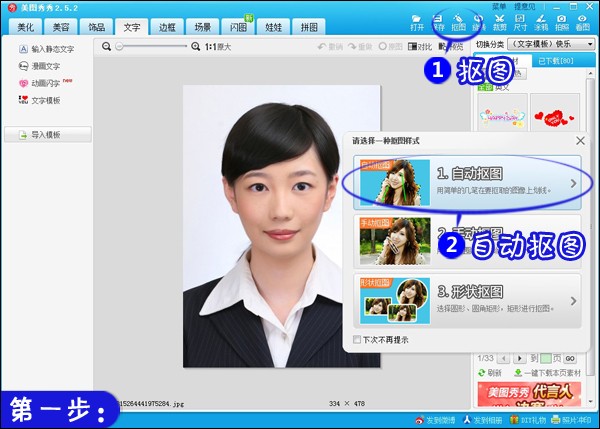
2、软件会自动进入“自动抠图”界面,选择“抠前景”笔在需要的人物画面上涂抹即可(如果发生错误可以用“删背景”笔涂抹错误部分即可)。完成后单击“完成抠图”
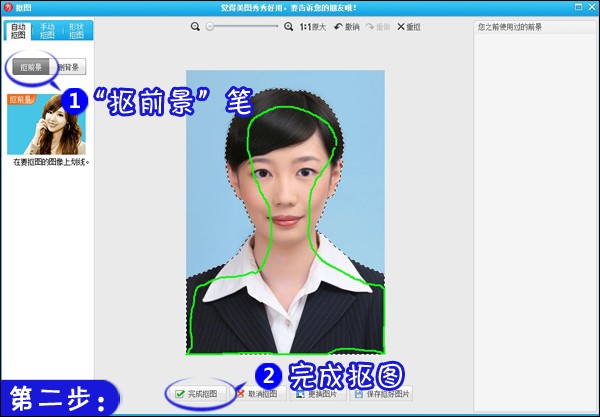
3、单击“完成抠图”后会自动进入抠图换背景界面,单击“背景设置”并选择颜色背景,然后选择颜色背景的颜色并输入需要的背景大小
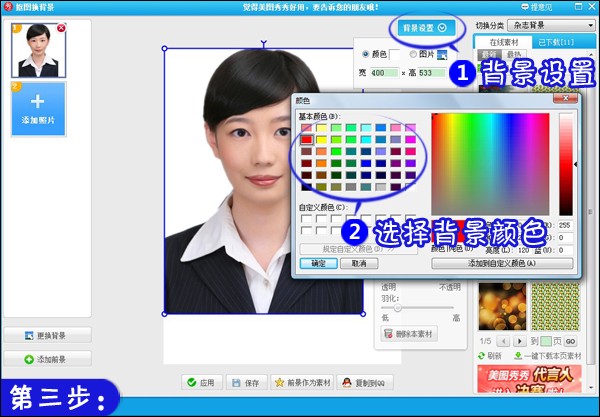
4、最后通过拖动“调节框”将前景放置在适当的位置上即可
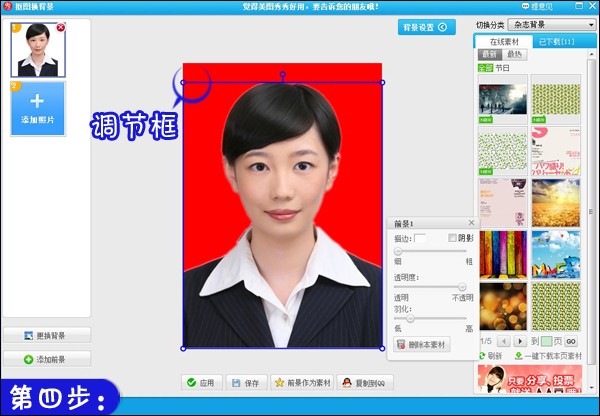
上面就是小编为大家带来的美图秀秀更改证件照背景色的方法,希望对大家能够有所帮助哦。
 天极下载
天极下载





























































 腾讯电脑管家
腾讯电脑管家
 火绒安全软件
火绒安全软件
 向日葵远程控制软件
向日葵远程控制软件
 微信电脑版
微信电脑版
 自然人电子税务局(扣缴端)
自然人电子税务局(扣缴端)
 微信最新版
微信最新版
 桌面百度
桌面百度
 CF活动助手
CF活动助手